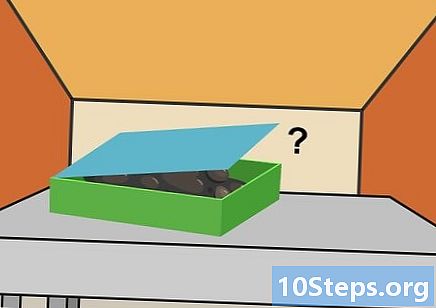రచయిత:
Christy White
సృష్టి తేదీ:
8 మే 2021
నవీకరణ తేదీ:
15 మే 2024

విషయము
మీ స్మార్ట్ఫోన్ను ఉపయోగించి స్టాప్ మోషన్ వీడియోను ఎలా సృష్టించాలో తెలుసుకోవడానికి ఈ కథనాన్ని చదవండి. దీన్ని మీ ఇన్స్టాగ్రామ్ ప్రొఫైల్ ద్వారా పంచుకోవచ్చు.
స్టెప్స్
3 యొక్క 1 వ భాగం: ఫ్లిపాగ్రామ్ను ఇన్స్టాల్ చేస్తోంది
గూగుల్ ప్లే స్టోర్ లేదా యాప్ స్టోర్ తెరవండి. ఇన్స్టాగ్రామ్లో స్టాప్ మోషన్ వీడియోను రూపొందించడానికి సులభమైన మార్గం ఫ్లిపాగ్రామ్ను ఉపయోగించడం, ఇది ఆండ్రాయిడ్ మరియు ఐఫోన్లకు ఉచితంగా లభిస్తుంది.

శోధన పట్టీని తాకండి (లేదా టాబ్).
దాని కోసం వెతుకు flipagram.

ఫ్లిపాగ్రామ్ పేరు పక్కన ఇన్స్టాల్ చేయండి లేదా పొందండి ఎంచుకోండి.
ప్రోగ్రామ్ను ఇన్స్టాల్ చేసిన తర్వాత ఓపెన్ ఎంచుకోండి. ఇది మీ అనువర్తనాల జాబితాలో కూడా అందుబాటులో ఉంటుంది.

ఖాతాను సృష్టించు తాకండి.
వినియోగదారు పేరు మరియు పాస్వర్డ్ను నమోదు చేయడం ద్వారా లేదా మీ Google లేదా Facebook ప్రొఫైల్ ద్వారా లాగిన్ అవ్వడం ద్వారా క్రొత్త ఖాతాను సృష్టించండి.
3 యొక్క 2 వ భాగం: స్టాప్ మోషన్ వీడియోను సృష్టించడం
లాగిన్ అయిన తర్వాత, క్రొత్త ఫ్లిపాగ్రామ్ విండోను తెరవడానికి + బటన్ను నొక్కండి.
ఏదైనా అనుమతి అవసరమైనప్పుడు అనుమతించు ఎంచుకోండి. ఆ విధంగా, ఫ్లిపాగ్రామ్ కెమెరా మరియు మీ ఫోటోలను యాక్సెస్ చేయగలదు.
టచ్ కెమెరా; స్టాప్ మోషన్ వీడియో చేయడానికి సరళమైన మార్గం వరుసగా అనేక చిత్రాలలో చేరడం.
కెమెరాను పట్టుకోండి, తద్వారా మీరు చిత్రాన్ని మరియు వీడియోలో ఏమి పట్టుకోవాలనుకుంటున్నారో స్పష్టంగా చూడవచ్చు.
- ఉత్తమ ఫలితాల కోసం, మీ సెల్ ఫోన్ కోసం త్రిపాద లేదా కొన్ని రకాల మద్దతును ఉపయోగించండి. ఇది స్థిరంగా ఉంటుంది మరియు అన్ని ఫోటోలు సరిగ్గా సమలేఖనం చేయబడతాయి.
ఫోటో తీయడానికి షట్టర్ బటన్ను తాకండి; ఇది స్క్రీన్ ఎగువన ఉన్న ప్రివ్యూ జాబితాకు జోడించబడుతుంది.
ఫోటోను తదుపరి స్థానానికి మార్చడానికి సర్దుబాటు చేయండి.
రెండవ ఫోటో తీయడానికి షట్టర్ని మళ్లీ తాకండి. మొదటి చిత్రం సంగ్రహించిన వెంటనే ఇది ప్రివ్యూ జాబితాకు జోడించబడుతుంది.
మీకు వీడియో కోసం తగినంత ఫ్రేమ్లు వచ్చేవరకు చిత్రాలు తీయడం కొనసాగించండి. ఇది సెకనుకు 12 ఫ్రేమ్లను కలిగి ఉంటే, వ్యవధిని పూర్తి చేయడానికి 720 ఫోటోలు అవసరం.
స్క్రీన్ కుడి ఎగువ మూలలో ఉన్న → బటన్ను నొక్కండి.
ఆకృతిని ఎంచుకోండి.
Instagram కోసం వీడియోను ఫార్మాట్ చేయడానికి చదరపు చిహ్నాన్ని తాకండి.
తదుపరి ఎంచుకోండి.
ప్రివ్యూ స్క్రీన్ దిగువన ఉన్న స్పీడ్ బటన్ (స్పీడోమీటర్ ఐకాన్) ఎంచుకోండి.
చిత్ర మార్పిడి వేగాన్ని సర్దుబాటు చేయడానికి స్లయిడర్ను లాగండి; ఇది ఎంత వేగంగా ఉంటే, పరివర్తనాలు సున్నితంగా ఉంటాయి.
ఫ్లిపాగ్రామ్ డేటాబేస్ ద్వారా నేపథ్య ధ్వనిని ఉంచడానికి సంగీతాన్ని నొక్కండి.
ఫిల్టర్లు మరియు ఇతర ప్రభావాలను జోడించడానికి ఎఫెక్ట్స్ ఎంపికను ఎంచుకోండి. వీడియో యొక్క రంగులను మార్చగల అన్ని లక్షణాలు ప్రదర్శించబడతాయి; వాటిలో కొన్నింటిని ఉపయోగించడానికి, మీరు మొదట పాటను జోడించాలి.
ప్రివ్యూ ఫలితంతో మీరు సంతృప్తి చెందిన తర్వాత, “తదుపరి” నొక్కండి.
3 యొక్క 3 వ భాగం: వీడియోను Instagram లో భాగస్వామ్యం చేయడం
ఇన్స్టాగ్రామ్లో భాగస్వామ్యం చేయగలిగేలా ఫ్లిపాగ్రామ్లో పోస్ట్ చేయడాన్ని ఆపివేయి:
- ఆండ్రాయిడ్: “ఫ్లిపాగ్రామ్కు పోస్ట్ చేయి” కర్సర్ను కుడివైపుకి స్లైడ్ చేసి, దాన్ని డిసేబుల్ చేస్తుంది. ఇతర భాగస్వామ్య ఎంపికలు ప్రదర్శించబడతాయి;
- ఐఫోన్: దీన్ని నిలిపివేయడానికి “అనుచరులకు పోస్ట్ చేయి” తాకండి. స్క్రీన్ దిగువన “దాచినట్లుగా సేవ్ చేయి” ఎంపిక కనిపిస్తుంది;
Instagram లో భాగస్వామ్యం చేయండి. ఫ్లిపాగ్రామ్లో పోస్ట్ చేయడాన్ని నిలిపివేసిన తరువాత, ఇన్స్టాగ్రామ్లో భాగస్వామ్యం చేసే విధానం ఆండ్రాయిడ్ మరియు ఐఫోన్లలో కొద్దిగా భిన్నంగా ఉంటుంది. Instagram అనువర్తనం తప్పనిసరిగా ఇన్స్టాల్ చేయబడాలి:
- Android: స్క్రీన్ దిగువన ఉన్న అనువర్తనాల జాబితాలో “Instagram” ని తాకండి. శీఘ్ర జాబితాలో ప్రోగ్రామ్ కనిపించకపోతే, "మరిన్ని" నొక్కండి మరియు అనువర్తనాల జాబితా నుండి ఎంచుకోండి. చివరగా, ఇన్స్టాగ్రామ్ను ఎంచుకున్న తర్వాత, కుడి ఎగువ మూలలోని “→” బటన్ను నొక్కండి.
- ఐఫోన్: “దాచినవి” ఆపై “ఇన్స్టాగ్రామ్” ఎంచుకోండి (మీకు ఈ ఎంపిక కనిపించకపోతే, “మరిన్ని చూడండి” నొక్కండి). ఇన్స్టాగ్రామ్లో వీడియోను చూడటానికి "నెక్స్ట్" ఎంచుకోండి మరియు అవసరమైతే "ఓపెన్" నొక్కండి.
ఏదైనా Instagram ప్రభావాన్ని ఎంచుకోండి మరియు ఫిల్టర్ చేయండి. అందుబాటులో ఉన్న ప్రభావాలను ప్రదర్శిస్తూ వీడియో ఇన్స్టాగ్రామ్లో అప్లోడ్ చేయబడుతుంది. మీరు జోడించదలిచిన ప్రతి ఒక్కరినీ తాకి, మీరు పూర్తి చేసిన తర్వాత "తదుపరి" ఎంచుకోండి.
ఇన్స్టాగ్రామ్లో కంటెంట్ను పోస్ట్ చేయడానికి "షేర్" నొక్కండి. మీ ప్రొఫైల్ యొక్క అన్ని అనుచరులు మిమ్మల్ని చూడగలరు; మీకు కావాలంటే, ఒక శీర్షికను జోడించడం లేదా వినియోగదారుకు ప్రత్యక్ష సందేశం ద్వారా పంపడం ఇప్పటికీ సాధ్యమే.